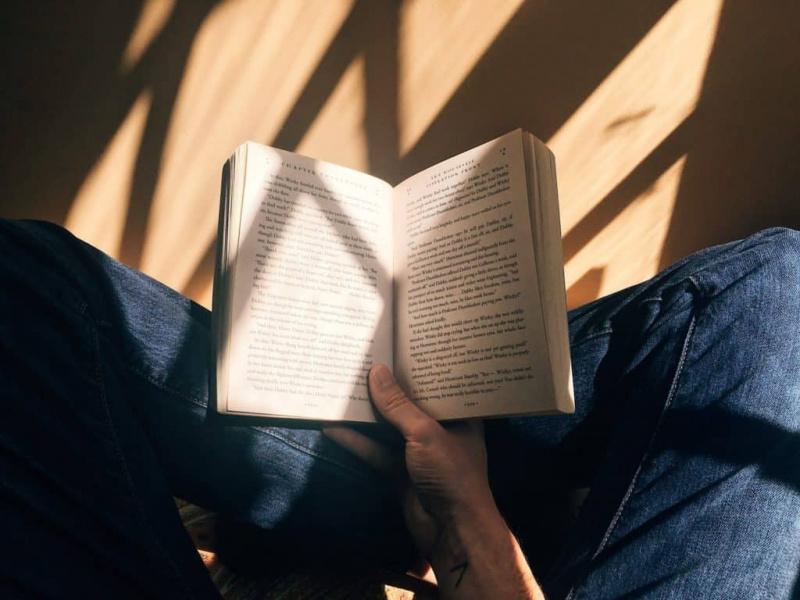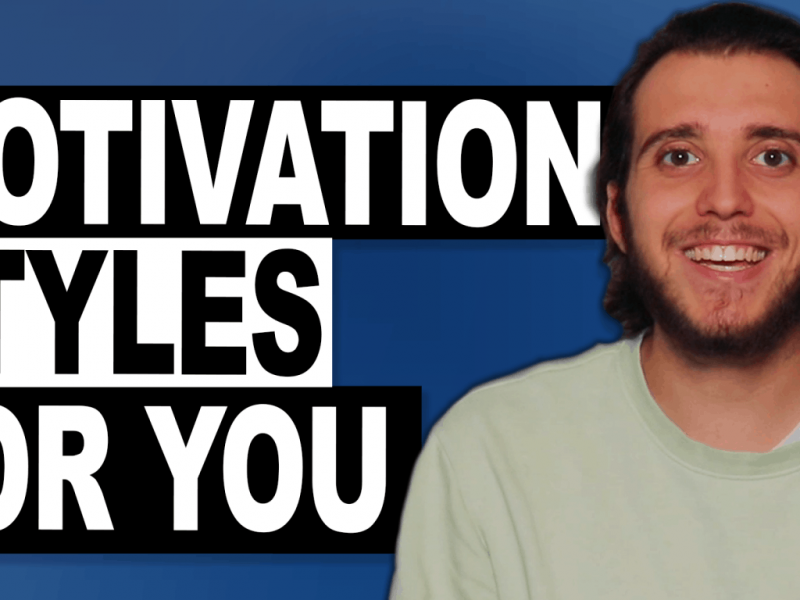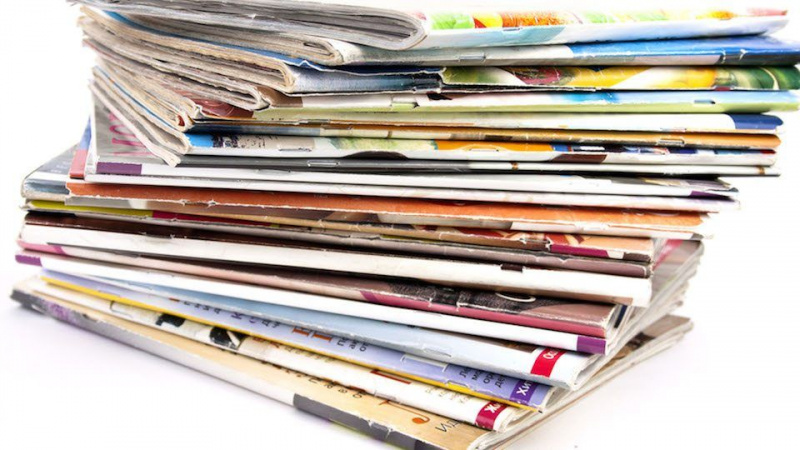A Windows hibaelhárítása a diagnosztikai indítással

Számos cikk elolvasása az interneten való böngészés után úgy tűnik, hogy egyes megoldások nem voltak megfelelő megoldások a probléma megoldására. Fontosnak érzem a számítógép operációs rendszerének rendszeres diagnosztizálását.
Ezenkívül nehéz eljutni az operációs rendszert érintő problémák gyökeréhez. A hibaelhárítási részt tekintették a legnehezebb szempontnak. Ha a probléma oka vagy gyökere ismert, akkor kevesebb erőfeszítést igényel az ilyen problémák megoldása. De az eset eltér a hibaelhárításról; nehéz diagnosztizálni a problémákat (azaz 0x80070057 számú Windows Update hiba ).
Először, íme néhány tipp, amelyek megoldhatnak néhány általános problémát.
Próbálja ki a kijelentkezést
Nagyon fontos, hogy kijelentkezzen, amikor a számítógépen vagy a laptopon bármilyen feladatot elvégez. Sokan tévednek azzal, hogy bezárják az összes futtatott programot, de a legjobb tanács a bejelentkezés. Ez segít abban, hogy tiszta sablont adjon, és kitisztítja a RAM-ot is.
Indítsa újra / kapcsolja ki a számítógépet Hirdető
Amikor az operációs rendszer furcsán viselkedik, ne essen pánikba, lehet, hogy nem olyan súlyos, mint gondolja. Kapcsolja ki a számítógépet, és néhány perc múlva indítsa újra.
Indítsa újra a számítógépet
A fenti tippből adódóan egyes esetek nem részesíthetik előnyben a bejelentkezést és az újraindítást. Ebben az esetben ajánlatos leállítani a számítógépet, majd újraindítani. Ez a probléma bizonyos eszközök vagy fájlok következménye lehet, amelyeket a számítógép naplózása nem tud megoldani.
A rendszer újraindítása azt jelenti, hogy újra be kell töltenie az egész rendszert az alapértelmezett beállítások visszaállításához.
Zárjon be minden felesleges programot
Előfordulhat, hogy számítógépe lóg vagy rosszul viselkedik a lökhárító programok megnyitása miatt. Amit meg kell tennie, zárja be az összes fel nem használt programot, és frissítse a rendszert.Hirdető
Ellenőrizze a tápegységet és a csatlakozásokat
A tápegység csatlakozása az aljzathoz késleltetheti a betöltést és egyéb problémákat okozhat. Fontos, hogy ellenőrizze a tápegységet, hogy megfelelően csatlakozik-e a megfelelő csatlakozóhoz.
Sőt, miután a fent említett tippek nem jelentenek megoldást a Windowsra vagy az operációs rendszerre, ez azt jelenti, hogy a fejlett megoldás legyen a következő lehetőség, amelyet most fontolóra kell venni.
Diagnosztikai indítás
Itt jön be a diagnosztikai indítás. Ez a mód Vista, XP és a Windows minden kiadásában is látható. A Rendszerkonfiguráció panelen keresztül férhet hozzá.
A Start menü fülön azonban megtalálható a keresés (Windows 7 és Vista esetén): írja be az MSConfig parancsot, majd futtassa a programot. XP-ben válassza a Start menü Futtatás parancsát, és írja be az MSConfig parancsot a megjelenő futtatási mezőbe.
Köztudott, hogy sokan ápolják az MSConfig használatát, mert az az indító programok letiltására szolgál. Ez könnyen elvégezhető a Startup fül alatt, amikor elindul és elindul.Hirdető
Az MSConfig futtatása után három lehetőség jelenik meg:
1. Normál indítás:
Ez egy indítási mód, amely biztosítja a szolgáltatások, szoftverek és illesztőprogramok újratöltését és normál működését.
2. Szelektív indítás:
Ahogy a neve is mutatja, nagyobb szabadságot és ellenőrzést ad az indításkor a fájlok betöltésével szemben.
3. Diagnosztikai indítás: Hirdető
Ezt az üzemmódot keressük. Ez egy indítási mód, amely betölti a szolgáltatásokat és a rendszer alapvető eszközeit. Válassza ezt a lehetőséget, és indítsa újra a számítógépet a diagnosztikai indítási módba való belépéshez.
JEGYZET: Az itt kiválasztott beállítások mindaddig érvényben maradnak, amíg ki nem kapcsolják őket, hogy visszatérjenek a normál indításhoz.
A diagnosztikai indítási mód előnyei

Tény, hogy a diagnosztikai indítási módnak is megvannak a maga előnyei. Ez az üzemmód sokkal hasznosabb, mint a korlátozóbb csökkentett mód.
Ez a mód a Windows alapvető illesztőprogramjait és szolgáltatásait tölti be. Figyelmen kívül hagy mindent, ami nem kritikus ahhoz, hogy az asztalra jusson és dolgozzon. Kétségtelen, hogy számos szolgáltatás és meghajtó betöltése minden bizonnyal kényelmesebb, mint a csökkentett mód. Ezenkívül nagyobb szabadságot jelent, ha lehetővé teszi az online hozzáférést és a külső eszközök és hardverek használatát.
Ezenkívül nagyobb szabadságot jelent, ha lehetővé teszi az online hozzáférést és a külső eszközök és hardverek használatát. Bonyolult funkciókat végezhet Diagnosztikai indítás Módban, de ne feledje, hogy az összes harmadik féltől származó szolgáltatás és szoftver nem fog futni, különösen, ha ők okozzák a problémát.Hirdető